ps画布效果教程
来源:网络
作者:
学习:5702人次
先效果:
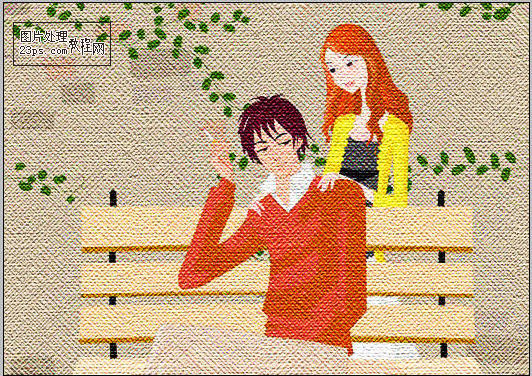
原图:

1、打开原图并且解锁图层:
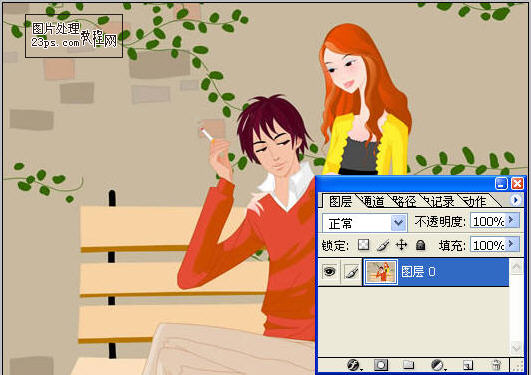
2、“滤镜”=>“纹理”=>“纹理化”:
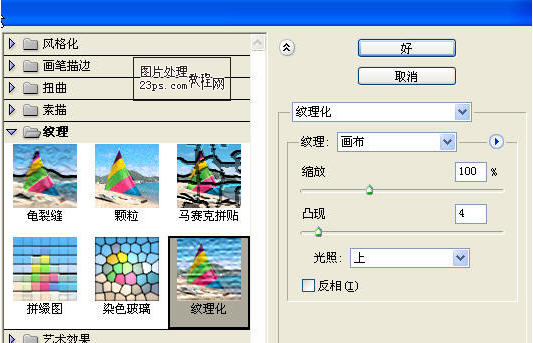
3、复制图层(Ctrl+J)
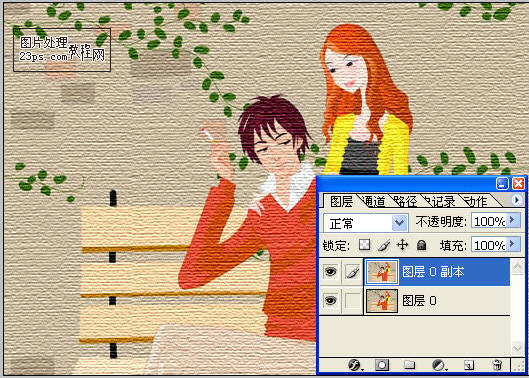
4、“滤镜”=>“画笔描边”=>“阴影线”:

5、图层模式改为“叠加”,不透明为60%:
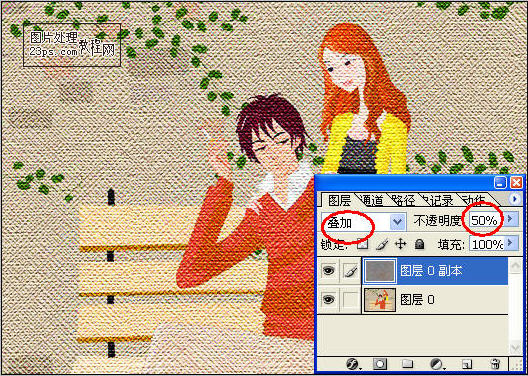
6、 拼合图层
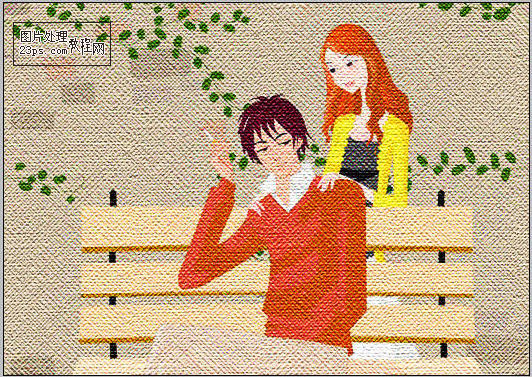
学习 · 提示
相关教程
关注大神微博加入>>
网友求助,请回答!
先效果:
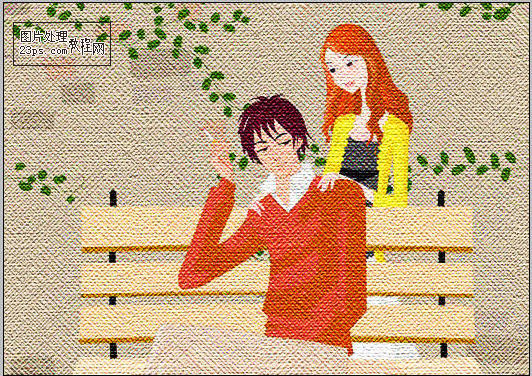
原图:

1、打开原图并且解锁图层:
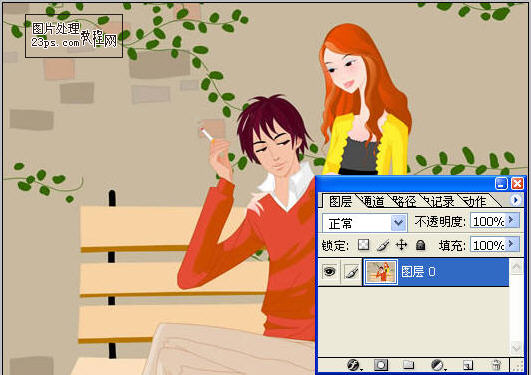
2、“滤镜”=>“纹理”=>“纹理化”:
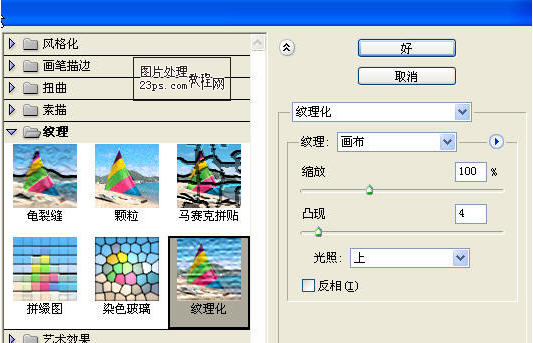
3、复制图层(Ctrl+J)
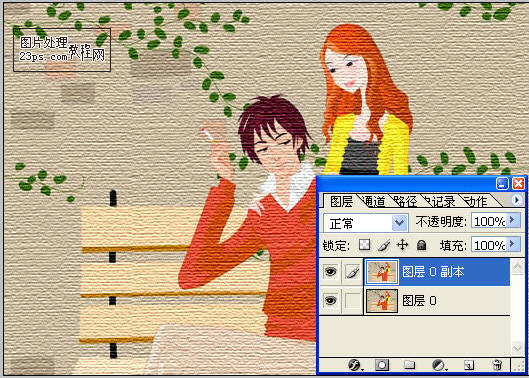
4、“滤镜”=>“画笔描边”=>“阴影线”:

5、图层模式改为“叠加”,不透明为60%:
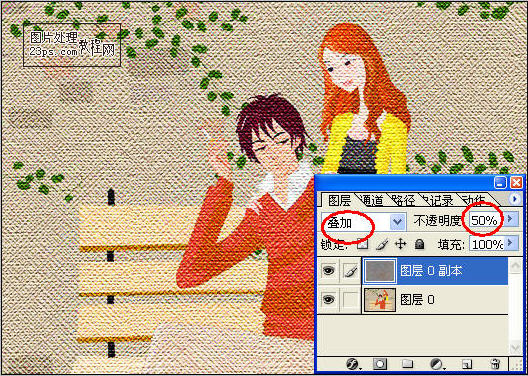
6、 拼合图层
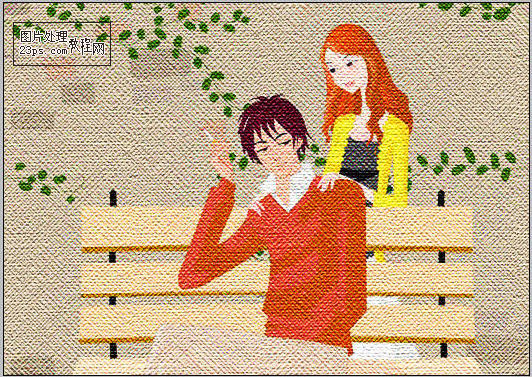
相关教程